Αν χρειάζεται να κάνετε ο δρομέας σας πιο ορατόςστην οθόνη σας, μπορείτε να την προσαρμόσετε έτσι ώστε να είναι μεγαλύτερη και φωτεινό χρώμα που είναι πολύ πιο εύκολο να δείτε στην οθόνη. Δυστυχώς, αυτό το χρώμα εκτίμησης δεν είναι πάντα πιασμένο σε screenshots ή screencasts και το μέγεθος δεν εμφανίζεται καθόλου. Εάν χρειάζεστε έναν πιο εμφανή δείκτη του κέρσορα στα Windows 10, μπορείτε να προσθέσετε έναν κύκλο γύρω του. Για να το κάνετε αυτό, χρειάζεστε μια εφαρμογή που ονομάζεται Πρεσβεία.
Προσθέστε την ένδειξη του κέρσορα
Κάντε λήψη του αρχείου PenAttention και εγκαταστήστε το. Εκτελείται στο δίσκο του συστήματος όπου μπορείτε να έχετε πρόσβαση στις ρυθμίσεις του. Κάντε δεξί κλικ και επιλέξτε Επισημάνετε τις ρυθμίσεις. Η εφαρμογή προσθέτει έναν κύκλο γύρω από τον δείκτη σας και μπορείτε να προσαρμόσετε κάθε πτυχή του.
Από προεπιλογή, το χρώμα είναι αδιαφανές αλλά μπορείτενα μειώσει την αδιαφάνεια και να το κάνει ημιδιαφανές. Μπορείτε επίσης να αλλάξετε το χρώμα σε ό, τι εσείς. Κάντε κλικ στο εσωτερικό του πλαισίου χρωμάτων και αλλάξτε το σε αυτό που φαίνεται καλό στην επιφάνεια εργασίας σας. Η επιλογή "Κύκλος" σάς επιτρέπει να αλλάξετε το μέγεθος του κύκλου γύρω από τον δείκτη. Αυξήστε την ακτίνα ώστε να γίνει μεγαλύτερη. Εάν προτιμάτε να χρησιμοποιήσετε ένα ορθογώνιο, επιλέξτε το και ρυθμίστε το μέγεθος του σε ό, τι λειτουργεί για εσάς.
Τέλος, ενεργοποιήστε την επιλογή "Επισημάνετε το ποντίκι καθώς και το στυλό" έτσι ώστε να λειτουργεί για τον κέρσορα του ποντικιού.

Αυτές είναι όλες οι επιλογές που χρειάζεστε για να τσιμπήσετε μεγια να εκτελέσετε την εφαρμογή. Μπορείτε να δείτε πώς λειτουργεί η εφαρμογή στο παρακάτω στιγμιότυπο οθόνης. Σε στιγμιότυπα οθόνης και σε καταγραφές οθόνης, για να μην αναφέρουμε κατά τη διάρκεια των παρουσιάσεων, η ένδειξη του κέρσορα θα εμφανιστεί.
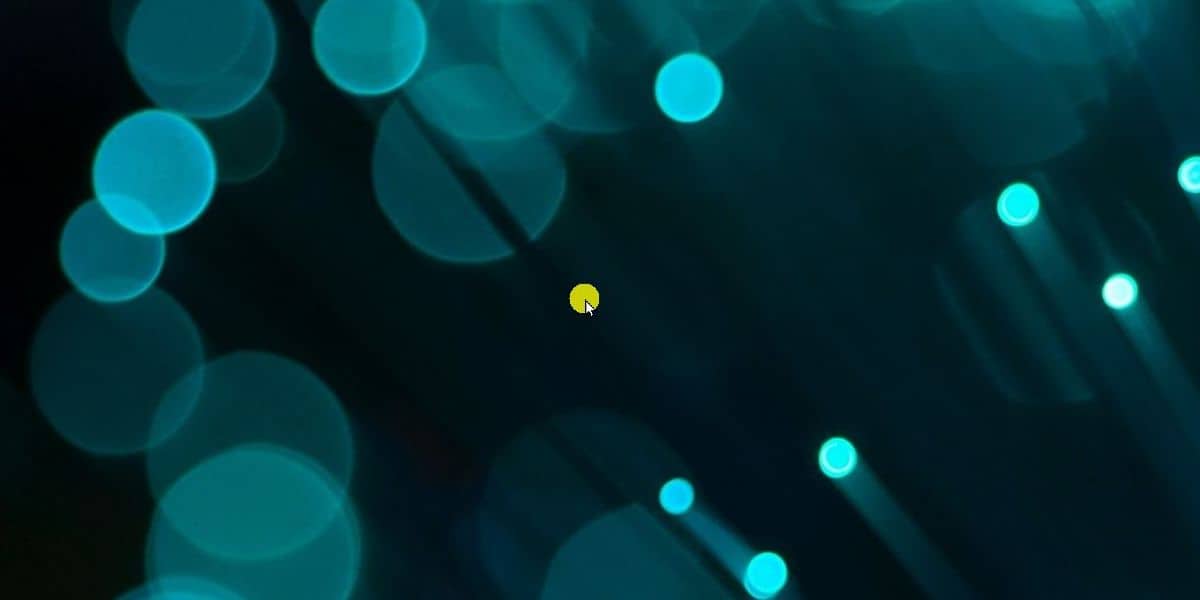
Το λογισμικό παρουσίασης υποστηρίζει κανονικά κάτι τέτοιο, αλλά κανένας άλλος τύπος εφαρμογής δεν το κάνει. Εάν πρέπει να μοιραστείτε την οθόνη σας και να τονίσετε τον δρομέα, αυτός είναι ένας πολύ καλός τρόπος για να το κάνετε.
Η εφαρμογή έχει περιορισμό. κλιμάκωση οθόνης. Εάν η οθόνη σας είναι κλιμακωτή σε οτιδήποτε πάνω από 100%, η ένδειξη θα αποσυνδεθεί από τον κέρσορα. Η εφαρμογή έχει κατασκευαστεί για να λειτουργήσει στα Windows 10, ωστόσο, δεν παίζει ωραία με τη δυνατότητα κλιμάκωσης. Η δυνατότητα κλιμάκωσης δεν είναι καινούργια. Ήταν μέρος των Windows 10 από την πρώτη μέρα και όμως η εφαρμογή δεν την υποστηρίζει.
Εάν έχετε μεγεθύνει την οθόνη σας, θα πρέπει να κάνετεμειώστε το πάλι στο 100%. Δεν υπάρχει άλλος τρόπος για να γίνει σωστή η λειτουργία της εφαρμογής. Η εναλλακτική λύση είναι να δοκιμάσετε μια διαφορετική εφαρμογή. Υπάρχουν και άλλες, πληρωμένες εφαρμογές που κάνουν τη δουλειά όπως το PointerFocus αν και κοστίζουν $ 12. Έχει μια δοκιμαστική έκδοση που μπορείτε να δοκιμάσετε και αν λειτουργεί καλύτερα από την PenAttention, μπορεί να αξίζει την τιμή.













Σχόλια